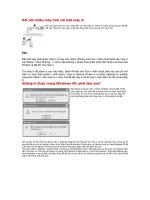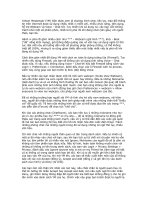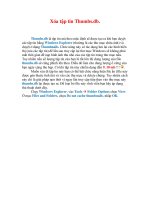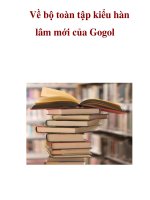Thủ Thuật về yahoo toàn tập
Bạn đang xem bản rút gọn của tài liệu. Xem và tải ngay bản đầy đủ của tài liệu tại đây (52.42 KB, 7 trang )
Yahoo! Messenger (YM) hiện được xem là chương trình chat, liên lạc, trao đổi thông
tin trên Internet được sử dụng nhiều nhất vì miễn phí, nhiều chức năng, tiện dụng,
hỗ trợ Webcam và Voice - Chat tốt. Tuy nhiên khi sử dụng nó, các bạn vẫn không
tránh khỏi một số phiền phức, nhất là bị phá rối khi đang chat (tán gẫu) với người
thân, bạn bè.
Hành vi phá rối gồm nhiều cách như *** - Webcam (gởi hình ***), Kick - Boot
(“đá” văng khỏi mạng), gửi thông điệp quảng cáo vớ vẩn hay sử dụng ngôn từ thô
tục. Bài viết này sẽ hướng dẫn một số phương pháp phòng chống, có thể không
triệt để 100%, nhưng ít ra cũng giảm thiểu đến mức thấp nhất việc bị phá rối khi
đang sử dụng YM.
Cách đơn giản nhất để dùng YM một cách an toàn là dựng tường lửa (Firewall). Tuy
nhiên nếu dùng Firewall, các bạn sẽ không còn sử dụng tính năng Voice – Chat
được nữa. Vì vậy, nếu không dùng Voice – Chat thì hãy bật Firewall bằng cách vào
Login > Preferences > Connection, đánh dấu chọn vào ô Firewall with no proxies.
Cách này cũng giúp các bạn tránh bị Kick (đá) bằng Voice.
Nếu tự nhiên các bạn nhận được một lời mời xem webcam (Invite View Webcam),
nên cẩn thận kiểm tra xem người mời có quen hay không. Nếu là những Nickname
(biệt danh) lạ và có vẻ không bình thường thì các bạn nên Cancel (bỏ qua) để tránh
phải xem những hình ảnh không lành mạnh. Các bạn cũng không nên cho người lạ
tự do xem webcam của mình (đừng bao giờ chọn Preferences > webcam > Allow
everyone to view my webcam, cho phép mọi người xem webcam của tôi).
Đã có những trường hợp người xài YM vô tình cho kẻ xấu xem webcam, vài hôm
sau, người đó nhận được những hình ảnh ghép mặt mình vào những thân thể “thiếu
vải” để quấy rối. Tệ hơn nữa những hình đó còn có thể được đưa lên các trang ***,
các diễn đàn (Forum) để chọc tức “khổ chủ”.
Khi vào các phòng chat (ChatRoom), các bạn nên lưu ý những nickname như my-
pic-in-my-profile hay my-****-in-my-site..., đó là những nickname tự động giới
thiệu các trang web không lành mạnh, nếu vô ý có thể dẫn đến các cuộc gọi quốc
tế mà các bạn không hể hay biết cho tới khi nhận hóa đơn cước điện thoại. Tránh
những phòng chat mà những người trong đó sử dụng những từ ngữ thô tục, thiếu
văn hóa.
Chỉ nên chat với những người thân quen có tên trong danh sách. Nếu tự nhiên có
một ai đó nhảy vào chat với bạn, sau khi bạn lịch sự từ chối nói chuyện mà họ vẫn
liên tục làm phiền thì cứ nhấn vào nút Ignore, Nickname của người đó sẽ bị cấm và
không còn làm phiền bạn được nữa. Nếu kỹ hơn, hoàn toàn không muốn chat với
những ai không có tên trong danh sách, các bạn vào Login > Privacy Settings >
Privacy, đánh dấu vào Ignore anyone who is not on my Friend list (làm ngơ với bất
cứ ai không có trong danh sách bạn bè tôi). Khi có ai đó muốn ghi tên (Add Nick)
của bạn vào YM của họ, khi mở YM lên, các bạn sẽ thấy xuất hiện một cửa sổ thông
báo với các nút Accept (đồng ý), Accept and Add (đồng ý và ghi tên họ vào danh
sách của mình) và Deny (từ chối).
Các bạn nên cẩn thận khi nhấn các nút này, nếu chắc chắn là người quen hay có
thể tin tưởng thì nhấn Accept hay Accept and Add, còn nếu nghi ngờ thì nên nhấn
Deny, ghi thêm dòng thông điệp để người bên kia biết bạn không đồng ý cho họ ghi
tên mình vào danh sách YM của họ. Chính việc này giúp bạn tránh được bị người lạ
có ý đồ vì khi họ có tên của bạn trong danh sách, nếu biết bạn mở YM, họ có thể sẽ
Kick – Boot, gửi bom thư hay virus, thậm chí xâm nhập (***) vào máy tính của
bạn.
Để chống Kick – Boot, các bạn có thể sử dụng bộ lọc (Filter) của YM. Chức năng
này giúp bạn chặn những thông điệp có chứa những từ khóa mà bạn tạo trong bộ
lọc. Các từ khóa có thể là ký tự, từ ngữ, các đoạn mã, các ký hiệu tắt của Smiley.
Ngoài cách Kick – Boot bằng phương pháp gửi liên tục thông điệp hay ký tự... hiện
nay đang phổ biến cách Kick – Boot là mời (Invite) vào phòng chat liên tục. Mỗi lần
bị mời như vậy, YM sẽ bung một cửa sổ hỏi bạn có đồng ý vào phòng chat hay
không. Các cửa sổ này sẽ bung ào ạt khiến YM không xử lý kịp dẫn đến bị đứt kết
nối YM, thậm chí máy tính cấu hình yếu có thể bị treo máy, phải khởi động lại. Kinh
nghiệm cho thấy chỉ cần bung khoảng chừng 40 cửa sổ Invite ChatRoom là YM sẽ
bị treo. Để tránh bị bung các cửa sổ quái quỷ này các bạn vào Login > Preferences
> Chat, đánh dấu chọn vào Ignore chat Invitations (không chấp nhận các lời mời).
YM cũng có chức năng chia sẻ tập tin (Share Files – File Transfer), khi cài đặt YM sẽ
có thư mục nhận và gửi tập tin. Các thư mục này luôn được chia sẻ qua Internet
cho những ai dùng YM nếu bạn mở YM của mình lên. Nếu dùng nó gửi hay nhận tập
tin của người quen thì không sao, nhưng nếu luôn mở tính năng này thì có thể bị kẻ
xấu xâm nhập để cài các chương trình đánh cắp thông tin như Trojan, Backdoor
hay Keylog.
Để vô hiệu hóa chức năng này, các bạn nhấn Login > Preferences > File Transfer,
đánh dấu chọn vào Never accept file from anyone (không bao giờ chấp nhận file từ
bất cứ ai) và Never allow others to download files from me (không bao giờ cho
phép những ngưới khác downloard các file từ tôi).
Ngoài ra, để chống Kick – Boot hay Bomb - Mail từ YM, các bạn có thể sử dụng các
chương trình chống Kick. Ở đây chỉ giới thiệu chương trình Y!Tunnel (vì các chương
trình khác cũng giúp bạn Kick – Boot hay *** người khác), có thể tải bản miễn phí
của Y!Tunnel 1.2 (350KB) tại địa chỉ http://www.i-
today.com.vn/echip hay tải bản Pro giá 17USD tại />Khi cài đặt và sử dụng Y!Tunnel sẽ xuất hiện biểu tượng là một khuôn mặt ở
System Tray. Các bạn nhấp phải chuột vào biểu tượng rồi chọn Anti, đánh dấu vào
những gì cần thiết. Các bạn cũng có thể sử dụng các chương trình messenger khác
để chat trên Yahoo!. Ưu điểm của các chương trình này là tránh bị Kick – Boot, có
thể chat một lúc với nhiều tài khoản Yahoo. Cụ thể, các bạn nên dùng các chương
trình sau (hoàn toàn miễn phí):
- Trillian 0.74D:
- MaxxChat:
- Easy Message:
- YahElite (chương trình giúp bạn vào phòng chat):
/>- CheetaChat (vừa chat mIRC, vừa vào phòng chat của Yahoo!):
Cuối cùng, các bạn nên luôn Update (cập nhật) phiên bản YM mới nhất, vì đây cũng
là các phiên bản đã được sửa các lỗi đã phát hiện trong các phiên bản cũ. Có thể tải
phiên bản mới nhất của YM tại hay dùng ngay tính
năng tự động cập nhật của YM (với tính năng này, các bạn chỉ cần OK khi nào YM
hiện bảng thông báo có bản cập nhật mới).
==================================================
==
Một số thủ thuật với Yahoo Mail
Sau khi đăng ký một account của Yahoo, bạn có thể sử dụng được tất cả các dịch
vụ của Yahoo như Yahoo! Mail, Yahoo! Messenger, Yahoo! Chat… Và với nhiều ưu
điểm và tính năng hay thì Yahoo! Mail đang được rất nhiều bạn thích dùng. Để giúp
bạn sử dụng Yahoo! Mail của mình được hiệu quả hơn, xin giới thiệu với các bạn
một số thủ thuật “nho nhỏ” dành cho Yahoo! Mail nhưng công dụng của chúng thì
chẳng nhỏ chút nào.
Trước khi thực hiện được các thủ thuật dưới đây thì điều đầu tiên mà bạn phải làm
là đăng nhập (login) thành công vào Yahoo! Mail của mình trước đã. Bạn có thể
đăng nhập bằng cách vào trang web , tiếp theo bạn nhập
tên tài khoản của bạn vào ô “Yahoo! ID” và mật khẩu vào ô “Password” rồi bấm nút
“Sign In”. Sau đó, bạn bấm chọn “Mail Options” để mở trang Mail Options. Trong
trang Mail Options, bạn tìm đến mục Personalization rồi bấm chọn “General
Preferences”.
Trang General Preferences sẽ được mở ra và bạn có thể sử dụng các tiện ích của
Yahoo! Mail dưới đây:
- Name and Email: Ở mục này, bạn có thể điền họ và tên của bạn trong ô “From
name” để họ và tên của bạn xuất hiện trong trường “From” trong Inbox của hộp
thư người nhận, giúp người nhận biết được e-mail đó là của ai gửi. Nếu bạn muốn
nhận e-mail mà người nhận Reply cho bạn khác với địa chỉ e-mail mà bạn gửi cho
họ thì bạn nhập địa chỉ e-mail đó vào ô “Reply to”.
- Inbox/Folders: Nếu bạn chọn “Descending by date” thì e-mail mới hơn sẽ xếp ở
phía trên (mặc định Yahoo! Mail sẽ chọn dòng này). Nếu bạn chọn “Ascending by
date” thì e-mail mới sẽ hơn sẽ xếp ở phía dưới. Trong dòng “Messages per Page”
này bạn có thể chọn số e-mail hiển thị trên một trang web, bạn có thể chọn từ 10 -
200 (mặc định là 25). Bạn bấm chọn “Save your sent messages in the Sent Items
folder” nếu muốn các e-mail mà bạn đã gửi sẽ được lưu lại trong thư mục “Items”.
- Composing E-mails: Bạn bấm chọn “Compose messages as color and graphics”
nếu muốn các e-mail mà bạn gửi được định dạng HTML. Bạn bấm chọn “Compose
messages as plain text” nếu muốn định dạng e-mail ở dạng Plain Text (thuần văn
bản).
- Messages: Bạn có thể chọn “Show brief headers on incoming messages
(recommended)” để thấy một phần tiêu đề e-mail mà bạn nhận được. Hoặc bấm
chọn “Show all headers on incoming messages” nếu muốn thấy toàn bộ tiêu đề của
e-mail. Bạn có thể thay đổi lại cỡ chữ hiển thị phần nội dung của e-mail trong dòng
“Font Size”. Thay đổi lại số ký tự trên một dòng trong dòng “Screen Width” (từ 55
đến 99 ký tự).
Và còn rất nhiều tuỳ chọn khác nữa, bạn có thể tham khảo thêm, các tuỳ chọn này
bạn chỉ cần bấm chọn mà thôi. Sau khi chọn xong, bạn bấm chọn Save để chấp
nhận sự thay đổi.
==================================================
====
Dùng font tiếng Việt để Chat trong YM :
Trong YM hiện đã có một số cách cho phép Chat bằng tiếng Việt . Hiện Tui mới biết
ba cách ! cao thủ nào biết các cách khác dù hay dù chưa hay cũng mong Post lên
để mọi người cùng ngâm cứu !
Cách 1 : Dùng phím đặc biệt trên bàn phím hay mã VIQR (Như dùng trong mIRC
Chat của FPT) .
Cách 2 : Dùng các font tiếng việt phổ cập bình thường như ABC , VNI , . . . Bạn hãy
dùng bộ gõ đó để Chat với bạn của mình bằng các font tiếng Việt tương ứng .Nhưng
bạn phải chắc rằng bạn của bạn cũng có bộ gõ đó cùng các font tương ứng thì
người ta mới đọc được .VD bạn dùng font >Vntime của bộ gõ ABC thì người nhận
phải có bộ chữ tương ứng mới đọc được .
Cách 3 : Cách này hiện được dùng khá phổ biến vì rất ngon lành ! Bạn hãy cài
Vietkey phiên bản mới lên . Hiện cái Vietkey mới Simple & Powerful của Đặng Minh
Tuấn có hỗ trợ cái này .
Sau khi cài cái đó (Có thể coppy) lên máy tính của bạn thì hãy dùng mã 42 để Chat
! Khi Type các dòng Chat sẽ là những dòng chữ và số không có nội dung ! Và chỉ
khi gửi đi , Mã tiếng Việt mới hiện thị nó lên mạng .
Cách này hạn chế là không dễ sửa lỗi khi type , bạn phải đánh chính xác những từ
hay câu mà bạn muốn nói .
Cách 4 : Dùng các mã bằng số !
==================================================
==
Tạo nhiều nick để Chat trong YM
Bước 1 :
Bật màn hình chính của YM lên : Bạn chọn Login sau đó chọn tiếp My Profiles
Bạn sẽ nhận được một bảng Edit My Profiles
Bạn Click vào box Create/Edit My Profiles
Bạn sẽ nhận được một trang Web mới để tạo và sửa chữa Profile
Thường thì trực tiếp trang này sẽ hiện ra ngay nhưng cũng có thể vài trường hợp
một trang Login( giống như vào hộp mail ấy) hiện ra và bạn cứ nhập User và Pass
như vẫn làm với hộp mail để có thể vào trang đó.
Bước 2 : Hết bước 1 thì tới trang khác
Bạn Click vào Create New Public Profile để tạo một nick ảo
Lập tức một trang web khác hiện ra
Bước 3 :
Chọn mục 1. Name Your Profile và gõ nick ảo vào box ở dưới
Nick này phải tuyệt đối không được trùng với bất kỳ nick nào nếu không bạn sẽ
phải làm lại từ bước trên .
Bạn kéo thanh trượt xuống dưới và Click vào Create Profile
Bước 4 : Thành công hay không phụ thuộc vào việc nick của bạn không hoặc là
trùng với nick của người khác .Nếu sau khi chọn Create Profile mà có một trang
web khác xuất hiện ( không phai cái trang mà bạn tạo nick ảo nữa ) thì bạn đã
thành công rồi đó .Còn nếu vẫn là trang đó thì bạn đã không làm được rồi bạn nhẫn
nại làm cho được thì thôi nhé.
Bước 5 : Sau khi tạo xong một nick ảo bạn hãy Back lại để tạo thêm những nick ảo
nữa tối đa là 6 nick (+1 ID)
Làm xong xuôi đâu đấy bạn hãy Sign out YM đi và vào lại lúc này thì nick ảo của
bạn mới được kick hoạt đó
Chú ý : Đôi khi bạn không dùng ngay được nick ảo đó vì có thể mặc nhiên YM nó
chưa cho hiển thị nick ảo đó bạn hãy làm như sau : Bạn chọn Login rồi chọn My
Profiles thì bảng Edit My Profiles hiện ra . Bạn đánh dấu check vào box cạnh nick và
chọn OK. Và bạn cũng có thể không cho nick ảo nào đó không hiện thị trong List
nick của bạn thi xoá dấu check đi nha .
Bước 6 : Chat bằng nick ảo : Sau khi bạn tạo được nick ảo thì màn hình chat của
bạn khi bắt đầu chat như bình thường
Box To : nick của người chat với bạn
Box From : Box này chứa list nick của bạn ,khi bạn muốn chat với người đó thì bạn
chỉ cần nhấn vào mũi tên chỉ xuống và chọn một trong các nick ảo mà bạn đã tạo
ra và chat.
Chat nhiều nick với một người :
Bạn đang chat bằng nick chính với một người và bạn muốn chat một hay hai nick
ảo với người đó mà khi bạn Click vào nick cua người đó thì màn hình chat của nick
chính cứ hiện ra bạn làm như sau :
Bạn Click vào tên một người khác và tìm box To thay nick đó bằng nick người bạn
muốn chat bằng nhiều nick và bên box From bạn chọn nick ảo .Thế là bạn có thể
chat được rồi đó nha.
Chữ ký điện tử (Signature) : Để mỗi lần gửi Email mà không phải ký tên đi ký tên
lại ở mỗi bức thư thì bạn có thể dùng cách là đặt mặc định cho nó . Cách này thật
đơn giản nhưng rất tiện dụng cácbạnạ .Chúng ta chịu khó kỳ công làm chữ ký một
lần nhưng có thể dùng nó suốt ở cuối mỗi bức thư đó bạn ạ . Sau đây Tui xin giới
thiệu cách thức thực hiện công việc này :
Đầu tiên bạn phải soạn thảo chữ ký của mình , tức là cấu hình nó trong hòm Email
của bạn (Config) :
Bạn vào OPTION , trong cột PERSONALIATION bạn vào SIGNATURE .